Comment sauvegarder le système dans Windows 11
Dans l'utilisation des ordinateurs, certains utilisateurs sauvegardent le système, de sorte que lorsque l'ordinateur rencontre un problème difficile à résoudre, le système peut être directement restauré dans l'état où il se trouvait avant la sauvegarde. Comment sauvegarder et restaurer le système ? Voici quelques instructions :
Etape 1. Ouvrez la boîte de dialogue Exécuter
Utilisez le raccourci clavier Win+R pour ouvrir la boîte d'exécution, puis entrez la commande sdclt, et cliquez sur l'option OK ou appuyez directement sur la touche Entrée.
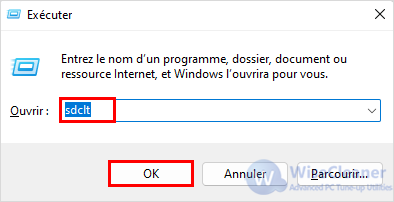
Étape 2. Mise en place de la sauvegarde
Cliquez sur l'option Configurer la sauvegarde dans le coin supérieur droit de la fenêtre.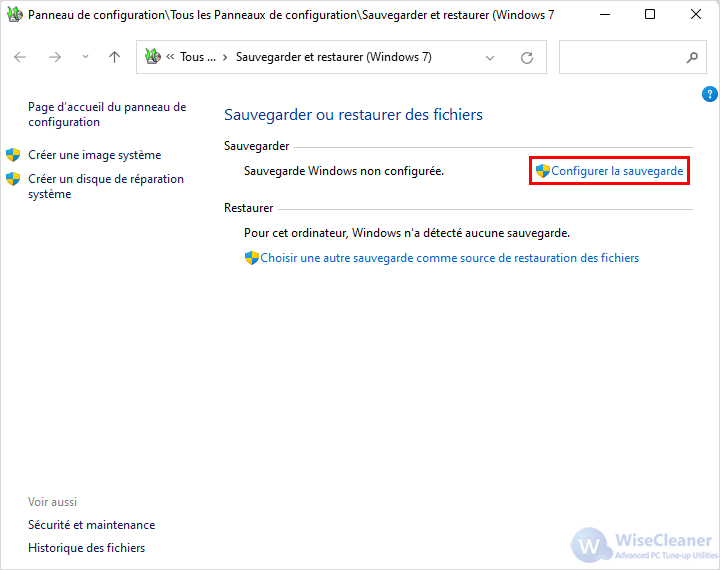
Étape 3. Choisissez un emplacement de sauvegarde
Il est recommandé d'enregistrer la sauvegarde sur un disque dur externe. Bien entendu, sous le texte Enregistrer la sauvegarde sur, vous pouvez directement sélectionner le disque, puis cliquer sur Suivant.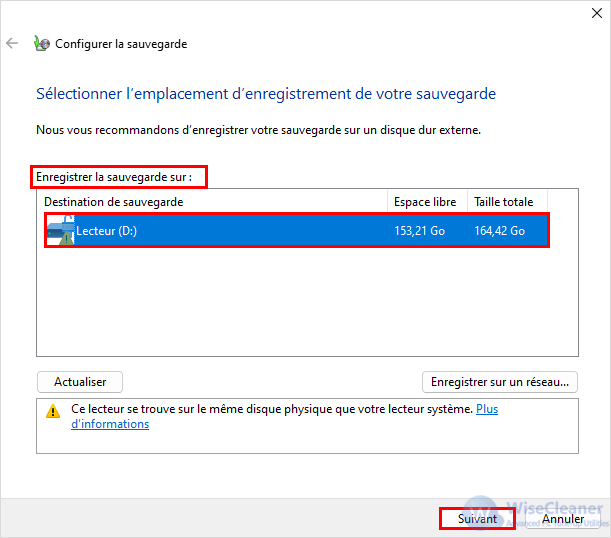
Étape 4. Sélectionnez le contenu de la sauvegarde
Il est recommandé de sélectionner Laisser Windows choisir (recommandé) par défaut. Le contenu par défaut comprend des dossiers courants tels que le bureau du lecteur C, les documents, les télé chargements et les images système, puis cliquez sur Suivant.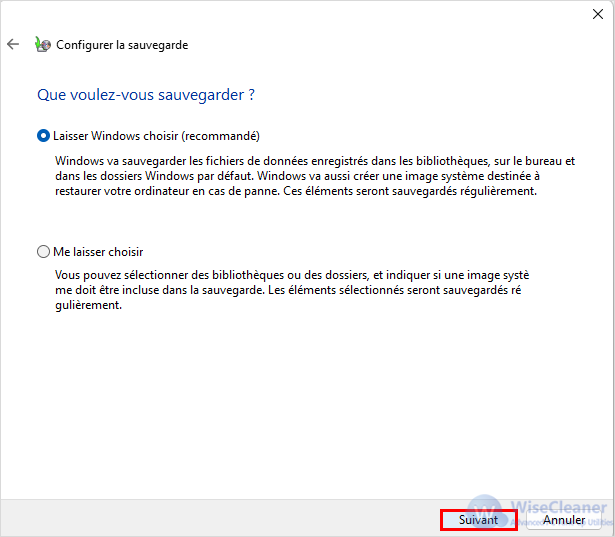
Étape 5. Examinez les paramètres de sauvegarde
Cliquez sur l'option Modifier la planification pour définir l'heure de la sauvegarde. Cliquez ensuite sur l'option Enregistrer les paramètres et exécuter la sauvegarde.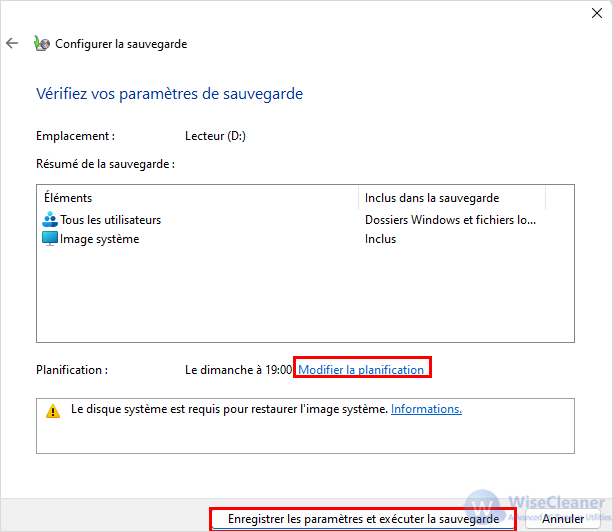
Lorsque la sauvegarde est en cours, vous pouvez visualiser la progression de la sauvegarde. Lorsque la sauvegarde est terminée, vous pouvez consulter l'heure de la sauvegarde dans Dernière sauvegarde.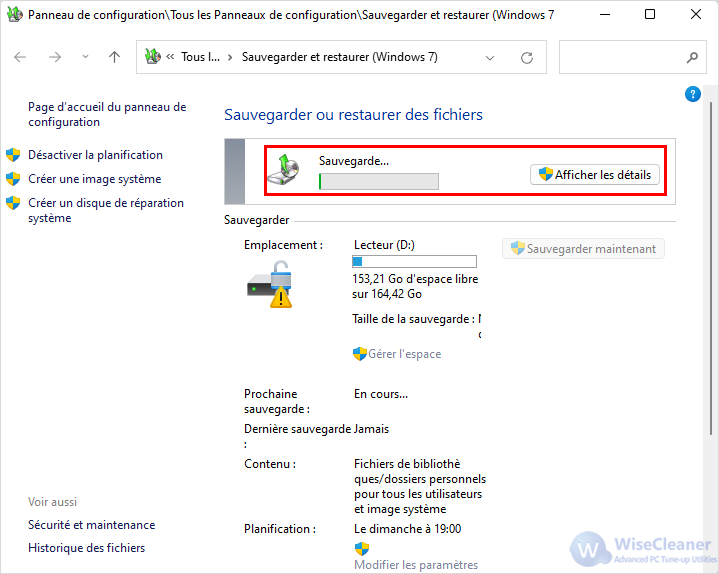
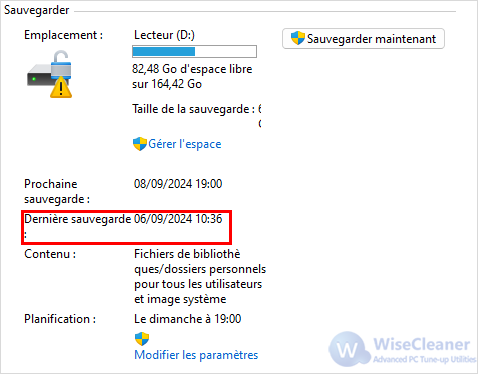
Conclusion
La méthode décrite ci-dessus permet de sauvegarder le système. Si vous rencontrez d'autres problèmes liés à l'utilisation de l'ordinateur, vous pouvez visiter le site WiseCleaner, qui propose de nombreux conseils en matière d'informatique.




Commentaires
Enregistrer un commentaire